文章詳情頁
Win10電腦怎么建立多個桌面?Win10建立多桌面方法教程
瀏覽:64日期:2022-08-07 15:16:11
Win10電腦怎么建立多個桌面?如果用戶在使用電腦的過程中經常會打開非常多的應用程序,而單個電腦桌面就會顯得排版非常的亂,那么為了更好的學習工作,其實我們可以使用Win10的多桌面功能,下面就和小編一起看看吧!
操作方法:
首先在Windows10桌面,右鍵點擊任務欄的空白位置,在彈出菜單中點擊“顯示任務視圖按鈕”一項,選中該項。

這樣在Windows10任務欄左側就有一個“任務視圖”按鈕了。
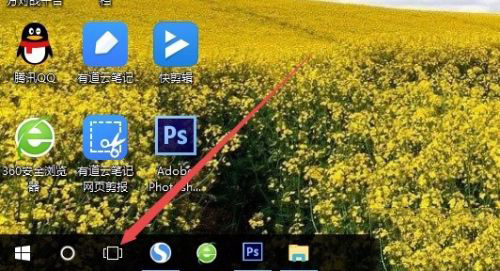
用鼠標點一下任務視圖按鈕,就可以方便的打開多桌面界面了,在這里可以選擇使用不同的桌面。
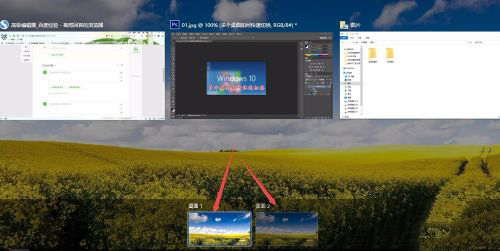
如果桌面不夠用了,可以再建立一個桌面,只需要在多桌面界面點擊右下角的“新建桌面”按鈕就可以了。
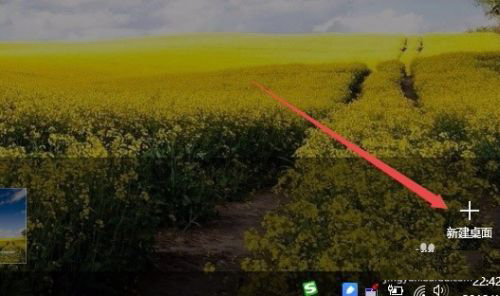
當然了, 如果桌面用不到了,也可以關閉該桌面,關閉多桌面就與關閉文件夾一樣方便,只需要點擊一下右上角的關閉按鈕就可以了。
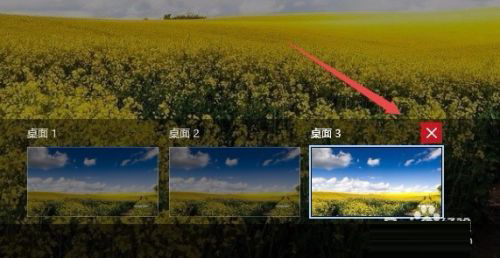
如果感覺用鼠標操作太麻煩,也可以使用Win+Tab鍵來進行方便的切換多桌面,這樣操作起來更方便。
相關文章:
1. Windows10 1709如何找回Windows Media Player?2. Windows XP實用技巧45條3. win7設置局域網工作組的方法4. Win7系統開機后屏幕出現entering power save mode的解決辦法5. 如何從Windows 10升級到Windows 11?Win10升級到Win11的正確圖文步驟6. OS X系統帳戶密碼重設的5種方法7. mac程序沒反應怎么辦 mac強制關閉程序的方法8. 如何恢復桌面圖標?Win7顯示桌面圖標不見了如何恢復?9. Win7系統更新聲卡提示安裝realtek hd audio driver失敗的解決方法10. 如何讓Windows 10 Calendar顯示Microsoft To-Do創建的任務中?
排行榜
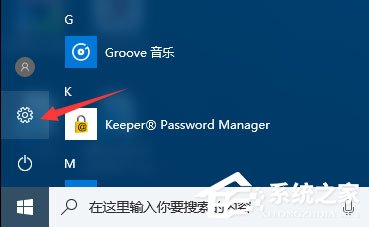
 網公網安備
網公網安備